Einführung
Diese Anleitung zeigt Ihnen, wie Sie SSH-Schlüssel (öffentlich und privat) mit PuTTYgen und PuTTY für Linux-Server generieren und verwenden.
Generieren und Verwenden eines SSH-Schlüssels
Das wichtigste zuerst. Wir müssen unsere öffentlichen und privaten Schlüssel mit PuTTYgen generieren. PuTTYgen und PuTTY können hier heruntergeladen werden:http://www.chiark.greenend.org.uk/~sgtatham/putty/download.html
Sobald sie in ein geeignetes Verzeichnis heruntergeladen wurden, öffnen Sie zuerst PuTTYgen. Klicken Sie auf „Generieren“, um mit der Schlüsselgenerierung zu beginnen. Sie werden aufgefordert, Ihre Maus über das Programmfenster zu bewegen, um „zufällige“ Daten zu generieren.
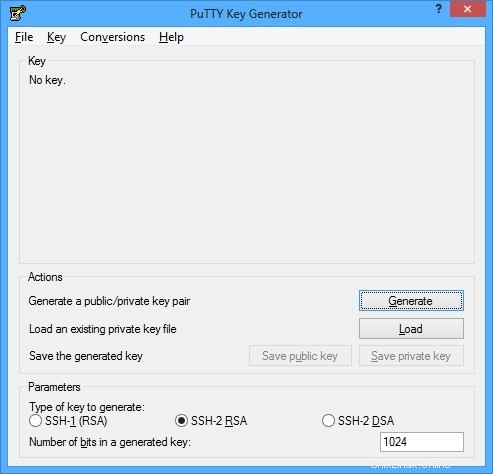
PuTTY-Schlüsselgenerator
Wenn der Schlüssel generiert wird, sieht das Fenster wie im Bild unten aus.
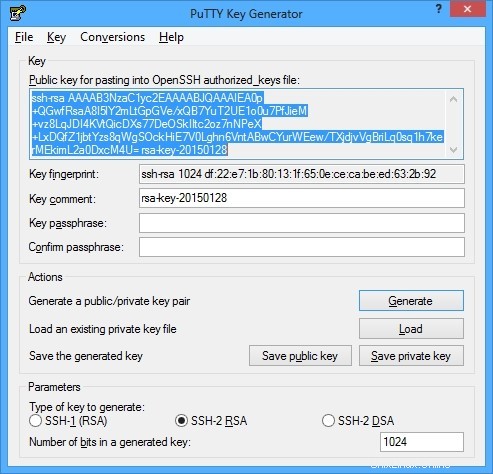
Öffentlicher Beispielschlüssel
Die meisten der hier präsentierten Informationen sind außer in besonderen Fällen überflüssig. Alles, was Sie tun möchten, ist, das Feld „Schlüsselkommentar“ mit einem besseren benutzerfreundlichen Namen für den Schlüssel zu aktualisieren. Wenn Sie das getan haben, wählen Sie den gesamten Text im Feld „Schlüssel“ aus und fügen Sie ihn in Notepad oder Notepad++ (bevorzugt) ein. Speichern Sie diese Textdatei an einem sicheren Ort. Sie müssen in diesem Fenster auch auf „Privaten Schlüssel speichern“ klicken. Nennen Sie es etwas Nützliches und platzieren Sie es auch an einem sicheren Ort.
Um diesen Schlüssel mit einer PuTTY-Verbindung zu verwenden, wählen Sie einfach das Menü „Auth“ auf der linken Seite des Programms. Diese finden Sie unter Verbindung -> SSH -> Auth. In diesem Menü gibt es ein Feld mit dem Titel „Private Schlüsseldatei zur Authentifizierung“. Klicken Sie auf Durchsuchen und suchen Sie die .ppk-Datei, die Sie im vorherigen Schritt gespeichert haben.
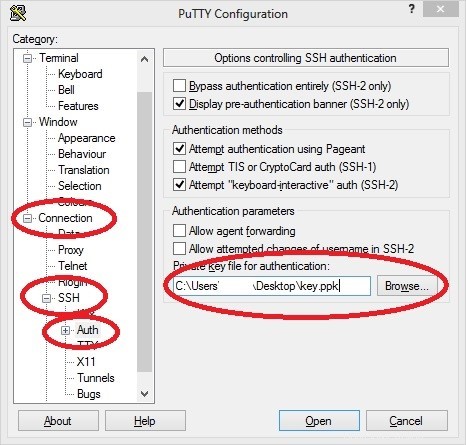
SSH-Schlüsselauthentifizierung
Wenn Sie an dieser Stelle Ihre Verbindung in der Kategorie „Sitzung“ benennen und speichern, müssen Sie diesen Vorgang für diesen Server/diese IP nie wieder durchführen. Andernfalls müssten Sie bei jeder Verbindung Ihren Schlüssel auswählen.
Erstellen eines neuen Servers mit diesem SSH-Schlüssel für Linux-Server
Das Erstellen eines Cloud-Servers, der einen SSH-Schlüssel verwendet, ist einfach. Sie müssen zuerst Ihren Schlüssel im Cloud-Portal einrichten.
Klicken Sie auf der linken Seite unter „Server verwalten“ auf „SSH-Schlüssel“.
Klicken Sie dort auf „SSH-Schlüssel hinzufügen.“
Wenn das Fenster erscheint, benennen Sie einfach Ihren Schlüssel und fügen Sie den Text des öffentlichen Schlüssels (den Sie in einem vorherigen Schritt in einer Notepad-Datei gespeichert haben) in das große Feld ein.
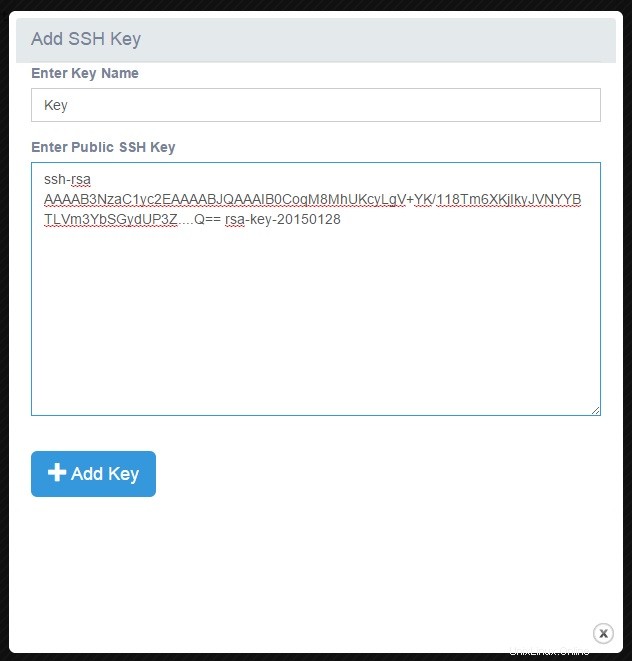
Cloud-Portal:SSH-Schlüssel hinzufügen
Klicken Sie auf „Schlüssel hinzufügen“. Wenn es keine Probleme mit dem Schlüssel gab (unpassende Zeilenumbrüche, Fehler usw.), wird er im Portal gespeichert und ist für neue Server zugänglich.
Um einen Server zu erstellen, der diesen Schlüssel für die Root-Anmeldung verwendet, befolgen Sie einfach die Schritte zum Erstellen eines Servers, die Sie hier finden.
-Wenn Sie Ihre Servergröße und Ihr Betriebssystem auswählen, sehen Sie unten eine Option mit der Aufschrift „SSH-Schlüssel auswählen“. Sie sehen den Schlüssel, den wir gerade erstellt haben, in dieser Liste. Wenn der Server online geht, verwenden Sie einfach die vorherigen PuTTY-Schritte, um mit diesem öffentlichen Schlüssel eine Verbindung zum Server herzustellen. Der Benutzername ist immer root, wenn Sie unser Public-Key-System verwenden.
Hinzufügen des öffentlichen SSH-Schlüssels zu einem bestehenden Server
Die Schritte zum Aktivieren der Anmeldung mit öffentlichem/privatem Schlüssel auf einem Standardserver, der ursprünglich nicht mit einem Schlüssel ausgestattet war, sind ebenfalls recht einfach
Verwenden Sie einfach PuTTY, um sich wie gewohnt mit dem Root-Konto und dem Passwort beim Server anzumelden. Möglicherweise möchten Sie bereits ein PuTTY-Profil mit Ihrem Schlüssel speichern, auch wenn der Server es ablehnt, bis es konfiguriert ist.
Für alle Linux-basierten Betriebssysteme müssen Sie nur das .ssh-Verzeichnis von root erstellen und den öffentlichen Schlüssel in eine Datei mit dem Namen „authorized_keys“ einfügen ”
Von hier aus können Sie entweder ein Textbearbeitungsprogramm verwenden, um den Schlüssel einzufügen (vi/vim/nano usw.), oder Sie können Echo verwenden. Der echo-Befehl würde in etwa so aussehen:
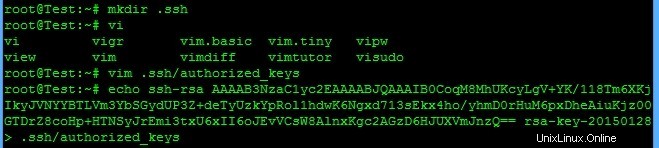
Autorisierte Schlüssel
An diesem Punkt können Sie sich vom Server abmelden und sich mit der zuvor angegebenen Methode anmelden, um eine PuTTY-Sitzung mit einem angehängten privaten Schlüssel zu öffnen. Nach Eingabe des Benutzernamens „root“ sollte der Server Ihnen erlauben, sich ohne Eingabe eines Passworts anzumelden. Wenn dies erfolgreich war, sollten Sie eine Meldung sehen, die besagt:„Authentifizierung mit öffentlichem Schlüssel“. Der Screenshot unten zeigt ein Beispiel:
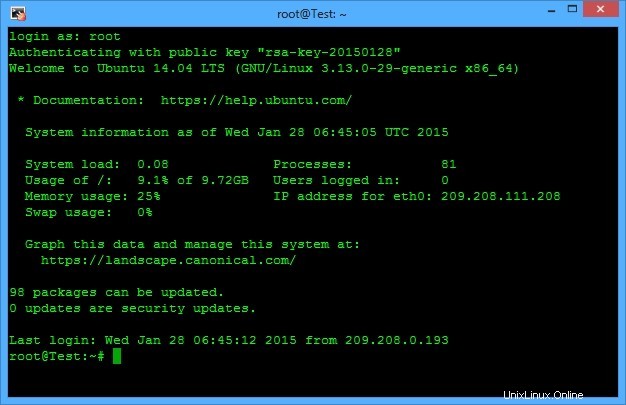
Musteranmeldung
Fertig! Wenn Sie zu diesem Zeitpunkt häufig auf den Server zugreifen möchten, sollten Sie auf jeden Fall ein Profil speichern. Sie können auch einen Benutzernamen für die automatische Anmeldung unter Daten -> „Benutzername für automatische Anmeldung“ einrichten. Geben Sie einfach root in dieses Feld ein und speichern Sie es zusammen mit dem privaten Schlüssel und der IP-Adresse in einem PuTTY-Profil, und Sie können sich sofort passwortlos auf Ihren Server anmelden!
Weitere Informationen zu PuTTY finden Sie unter https://www.putty.org/.
Weitere Informationen zu PuTTYgen finden Sie unter https://www.puttygen.com/.